谷歌浏览器如何优化下载文件速度
谷歌浏览器如何优化下载文件速度?为浏览器开启多线程下载能够在一定程度上提高下载文件的速度。如果在使用谷歌浏览器过程中,你认为其下载文件的速度太慢,可以选择开启谷歌浏览器多线程下载功能。今天小编为大家介绍了谷歌浏览器开启多线程下载的方法,欢迎感兴趣的用户继续阅读下面的内容。

谷歌浏览器开启多线程下载的方法
1、首先打开谷歌浏览器,在浏览器地址栏中输入“chrome://flags/#enable-parallel-downloading”并按回车键访问(如图所示)。
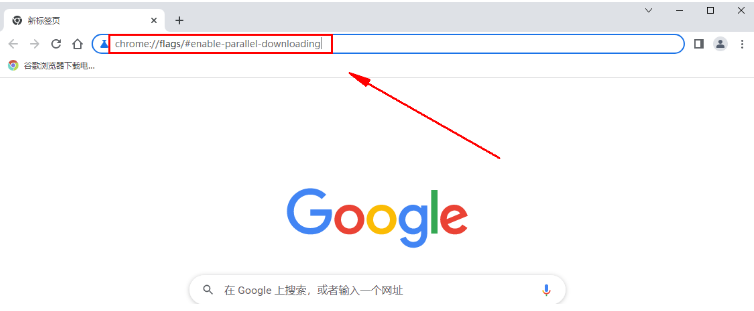
2、此时会进入如下图所示,可以看到“parallel downloading”这一项此时是“Default”(如图所示)。
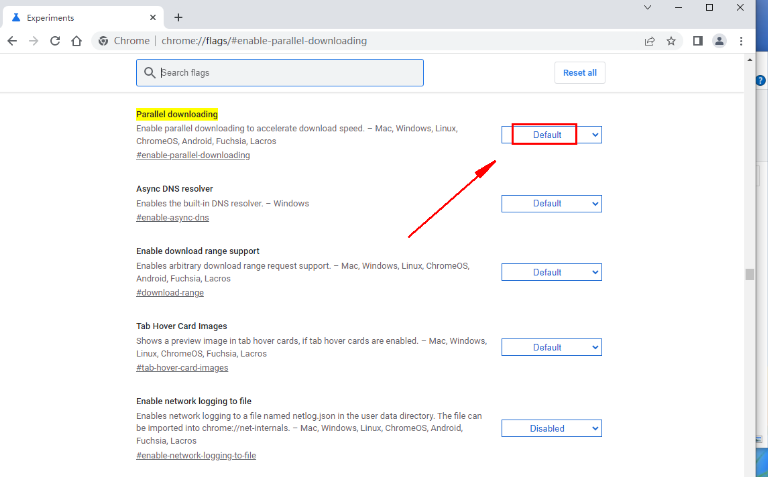
3、我们点击器右侧的下拉菜单将其修改成“Enabled”就可以开启多线程下载功能了(如图所示)。
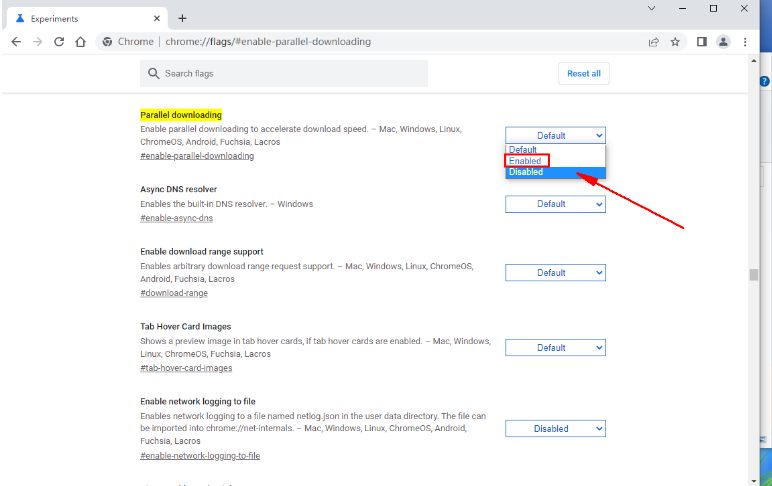
上述就是chrome官网站总结的【谷歌浏览器如何优化下载文件速度?谷歌浏览器开启多线程下载的方法】全部内容,希望能够帮助到需要优化谷歌浏览器下载文件速度的用户。
相关下载
 谷歌浏览器简洁版
谷歌浏览器简洁版
硬件:Windows系统 版本:85.0.4183.83 大小:63MB 语言:简体中文
评分: 发布:2024-11-21 更新:2024-11-21 厂商:谷歌信息技术(中国)有限公司
相关教程
